Tegenwoordig zetten ondernemingen draadloze LAN's invoor bedrijfstoepassingen en thuisgebruikers met e-mail, webbrowsen en toegang tot verschillende servergebaseerde databases. De behoefte aan hogere gegevenssnelheden en technieken om de prestaties van draadloze LAN's te verbeteren, wordt cruciaal om dit soort toepassingen te ondersteunen. Om die extra prestaties te krijgen, moet u misschien veel overwegen.
Selecteer de juiste fysieke laag
Een belangrijk element dat de prestaties beïnvloedtvan een draadloos LAN is de selectie van de juiste fysieke (PHY) laag (d.w.z. 802.11a, 802.11b of 802.11g). 802.11a biedt de hoogste capaciteit op 54 Mbps voor elk van de twaalf (maximale) niet-overlappende kanalen en vrijheid van de meeste potentiële RF-interferentie. 802.11b biedt 11 Mbps gegevenssnelheden, met slechts drie niet-overlappende kanalen. 802.11g zal uiteindelijk 802.11b-netwerken uitbreiden tot 54 Mbps, maar de beperking van de drie niet-overlappende kanalen blijft bestaan. Natuurlijk bepalen eisen de behoefte aan prestaties, die u zullen wijzen op een bepaalde PHY. Als je maximale prestaties nodig hebt, dan is 802.11a de beste keuze, maar je hebt misschien meer toegangspunten nodig vanwege het zwakkere bereik in vergelijking met 802.11b.

MIMO-ANTENNE
Als u 802.11g gebruikt, kunt u overwegen een MIMO-antenne te kopen (die hogere snelheden op grotere afstanden mogelijk maakt).

Vervang andere 2,4 GHz-apparaten
Mogelijk moet u uw 2 vervangen.Draadloze 4GHz-telefoons met een 900Mhz of 5.8GHz-stijl draadloze telefoon vanwege interferentie. Deze telefoons en andere draadloze LAN's in de buurt kunnen aanzienlijke storende signalen afgeven die de werking van een 802.11b draadloos LAN verslechteren. Deze externe bronnen van RF-energie in de 2,4 GHz-band blokkeren periodiek gebruikers en toegangspunten om toegang te krijgen tot het gedeelde luchtmedium. Als gevolg hiervan zullen de prestaties van uw draadloze LAN achteruitgaan als er RF-interferentie aanwezig is. U moet er dus uiteraard naar streven om bronnen van RF-interferentie te minimaliseren en mogelijk de toegangspuntkanalen in te stellen om interferentiesignalen te voorkomen.

Stel de toegangspuntkanalen correct in
De 802.11b standaard definieert 14 kanalen (11 in de VS) die elkaar aanzienlijk overlappen, waardoor er slechts drie kanalen overblijven die elkaar niet overlappen. Voor toegangspunten die zich binnen elkaar bevinden, stelt u deze in op verschillende kanalen (bijv. 1, 6 en 11) om interferentie tussen toegangspunten te voorkomen. U kunt ook profiteren van de automatische kanaalselectiefuncties die sommige toegangspunten bieden. Met 802.11a is dit geen probleem, omdat de 802.11a-standaard afzonderlijke, niet-overlappende kanalen definieert.
Maximaliseer RF-dekking
Als toegangspunten te ver uit elkaar liggen, dan nog watgebruikers associëren met het draadloze LAN op iets minder dan de maximale gegevenssnelheid. Gebruikers die bijvoorbeeld in de buurt van een 802.11b-toegangspunt zijn, kunnen op 11 Mbps werken; terwijl een gebruiker op grotere afstand mogelijk slechts 2 Mbps heeft. Om de prestaties te maximaliseren, moet u ervoor zorgen dat de RF-dekking voldoende is en in de buurt wordt verspreid voor optimale prestaties.
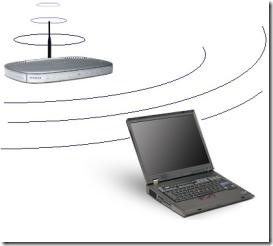
Dezelfde router en netwerkadapter
Kies uw router en netwerkadapters uit dehetzelfde bedrijf. Fabrikanten hebben meestal een eigen "turbo" -modus die alleen werkt wanneer ze zowel hun router als netwerkadapters gebruiken. Als bijkomend voordeel; uw algehele configuratie is meestal eenvoudiger.

Upgrade uw 802.11b
Upgrade uw 802.11een en 802.11b apparaten naar 802.11g, die veel sneller is en achterwaarts compatibel is met 802.11b-apparaten, hoewel een kleine omgeving met één ruimte (d.w.z. appartement, slaapzaal) zonder toekomstige uitbreiding 802.11 zou moeten gebruikeneen.
Bedrade verbinding
Sluit waar mogelijk computers aan met eenbedrade verbinding! Ja, dit is een "anti-tip" omdat u niet eens het draadloze netwerk gebruikt - maar een directe verbinding is dramatisch sneller en veiliger!
Draadloze router op centrale locatie
Plaats indien mogelijk uw draadloze router (oftoegangspunt) op een centrale locatie. Het is duidelijk dat hoe dichter u bij het toegangspunt bent; des te beter. Maar plaats het apparaat niet noodzakelijk op uw dak (of te hoog) - 4 tot 6 voet van de grond is perfect.
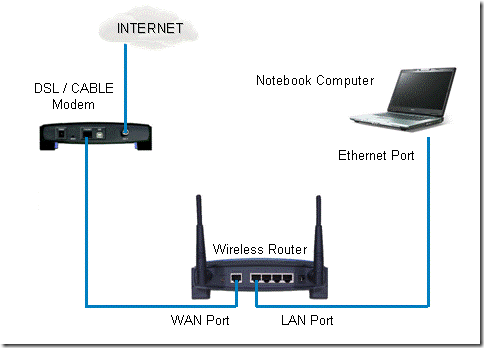
Update uw Windows Wireless Network Driver
Update uw Windows Wireless Network Driver. Hoewel Microsoft Update wordt verondersteld u te informeren over updates voor uw stuurprogramma's, kunt u het beste de website van de fabrikant bezoeken om dit te controleren. Updates voegen meestal alleen een nieuwe functie toe of verhogen de stabiliteit en veiligheid; maar kan soms de prestaties verbeteren.
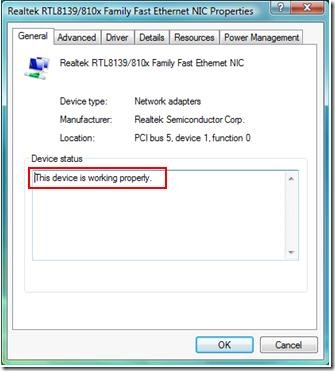
Update en upgrade uw router
Update de firmware van uw router. De meeste routers werken hun firmware gemakkelijk bij vanuit hun software. Updates voegen nieuwe functies toe, verhogen de stabiliteit en veiligheid; en soms ook helpen bij het verbeteren van de prestaties. De antenne die bij uw apparaat wordt geleverd, is meestal een laag vermogen en omni-directioneel. Upgrade naar een krachtigere (aangedreven) antenne. Als uw router zich in de buurt van een buitenmuur bevindt, krijgt u een antenne met hoge versterking die de draadloze signalen slechts in één richting richt.
Draagbare computerantenne
Hoewel het handiger is om de antenne van een draagbare computer horizontaal te hebben, moet deze verticaal worden geplaatst (omhoog en omlaag).
Ik hoop dat dit bericht je draadloze verbindingssnelheid zeker zal verbeteren, laat het ons weten als je een tip hebt gemist met je opmerkingen.








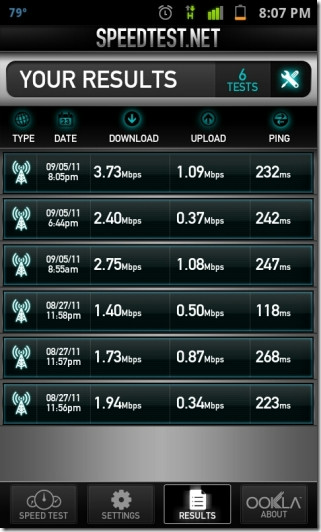




Comments